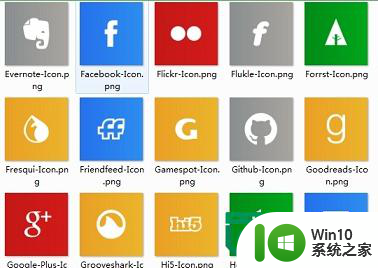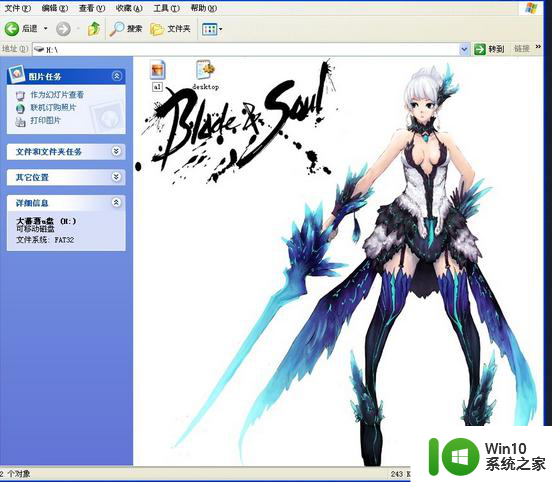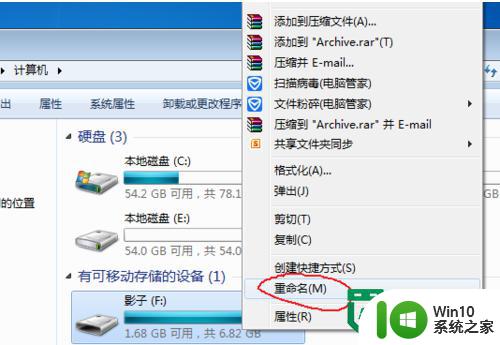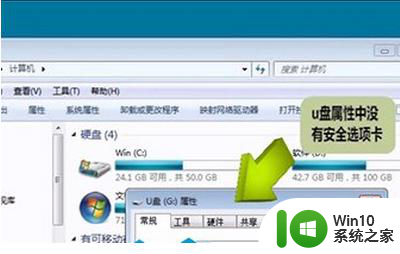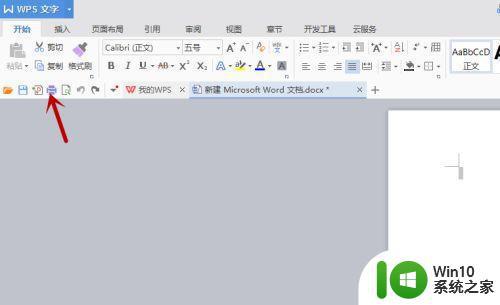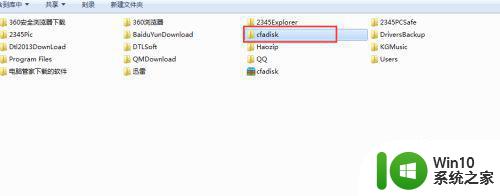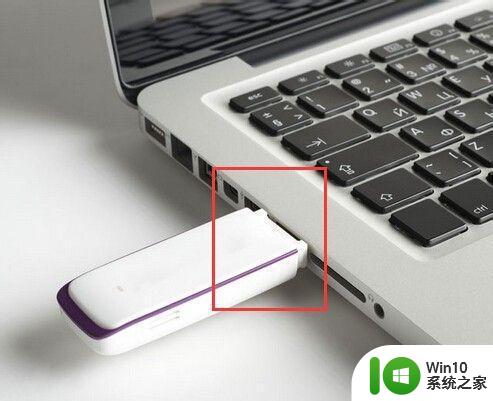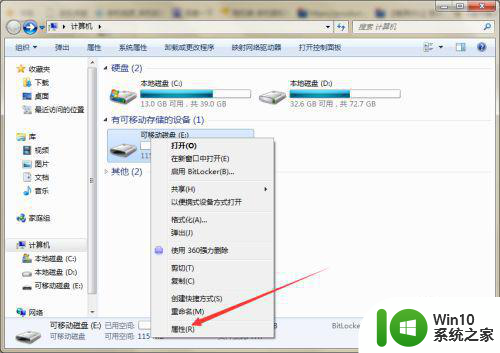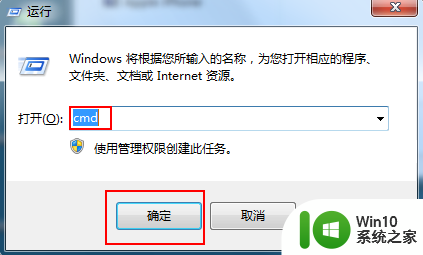简单几步打造属于自己的个性U盘图标 如何设计个性U盘图标
更新时间:2024-04-30 12:39:43作者:xiaoliu
U盘作为我们日常生活中常见的存储设备,经常用来传输和保存重要文件,但是我们是否意识到,U盘的图标也可以是个性化定制的呢?通过简单的几步操作,我们就可以打造属于自己的个性U盘图标,让我们的U盘在众多存储设备中脱颖而出,展现我们独特的个性和品味。接下来让我们一起来看看如何设计个性U盘图标吧!
操作方法:
1、打开计算机,点击“工具”菜单,在工具下拉列表选中“文件夹选项”;
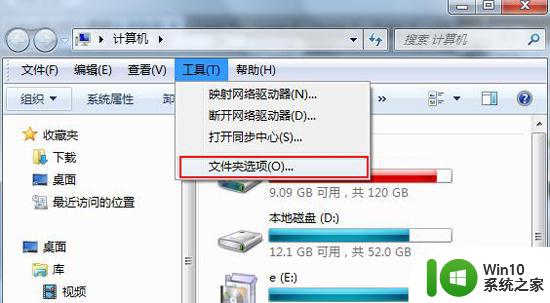
2、在文件夹选项的查看标签中,取消勾选“隐藏已知文件类型的扩展名”,显示文件扩展名;
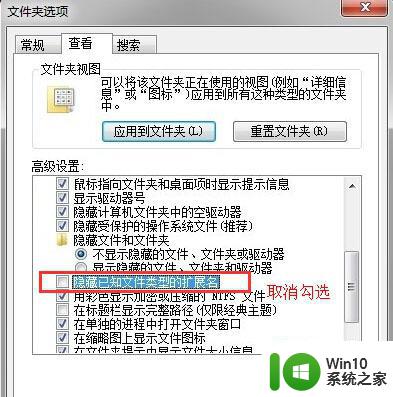
3、准备一张自己喜欢的图标,名字修改为xxx.ico,复制到U盘根目录;
4、在U盘根目录新建一个文本文档,输入以下内容:
[autorun]
ICON=xxx.ico,0
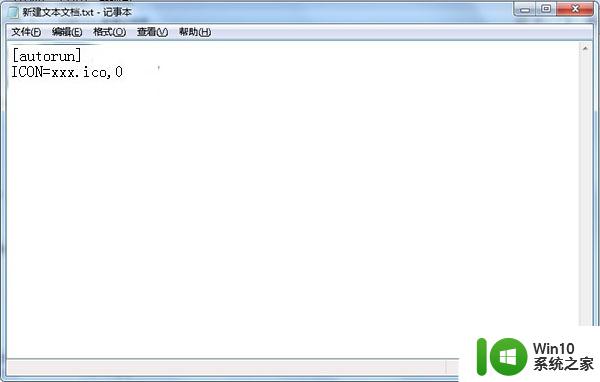
5、保存文本文档,将名字修改为autorun.inf,按回车键确定;
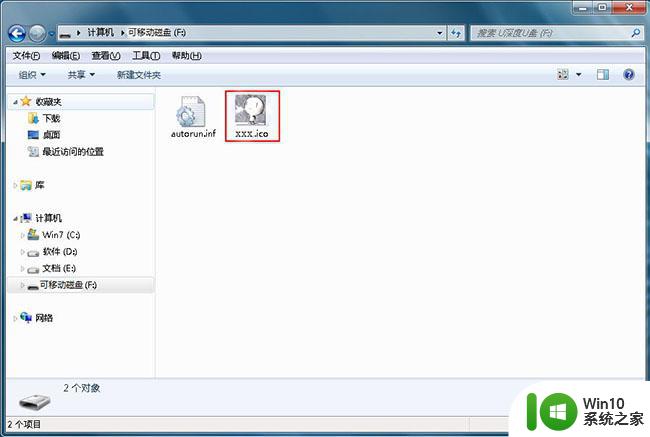
6、安全拔出U盘重新连接电脑,打开计算机看看U盘图标是不是已经改变了?
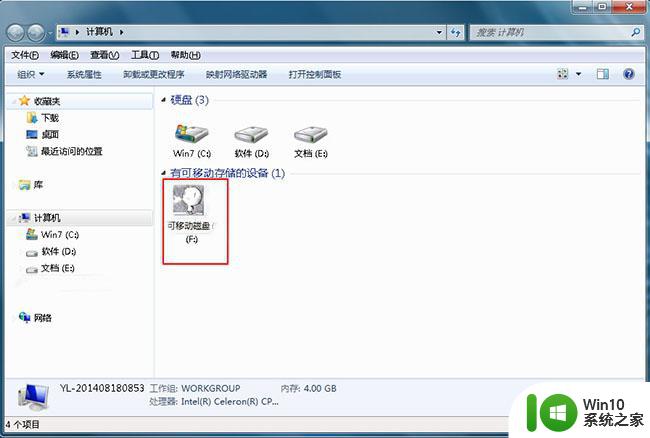
以上就是简单几步打造属于自己的个性U盘图标的全部内容,如果有遇到这种情况,那么你就可以根据小编的操作来进行解决,非常的简单快速,一步到位。